Cet article va vous montrer comment télécharger les films et séries diffusés par Netflix. Vous pourrez ainsi les regarder hors connexion.
L’astuce consiste à passer par l’application Netflix pour Windows 10, iPhone ou Android. Dans cet article, nous allons utiliser l’application Netflix pour Windows 10.
Installation de l’application Netflix sous Windows 10
Ouvrez le Microsoft Store en cliquant sur l’icône Microsoft Store de la barre des tâches. Si cette icône ne se trouve pas dans la barre des tâches, cliquez sur Démarrer, tapez store et cliquez sur Microsoft Store dans la partie supérieure du menu Démarrer.
Cliquez dans la zone de texte Rechercher de la fenêtre Microsoft Store, tapez netflix et appuyez sur la touche Entrée du clavier. L’application Netflix est accessible en première position, sous Applications :
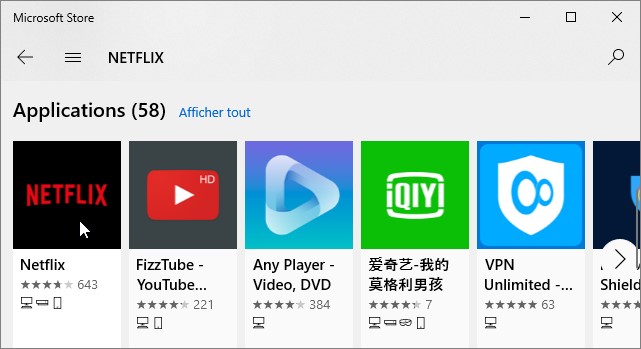
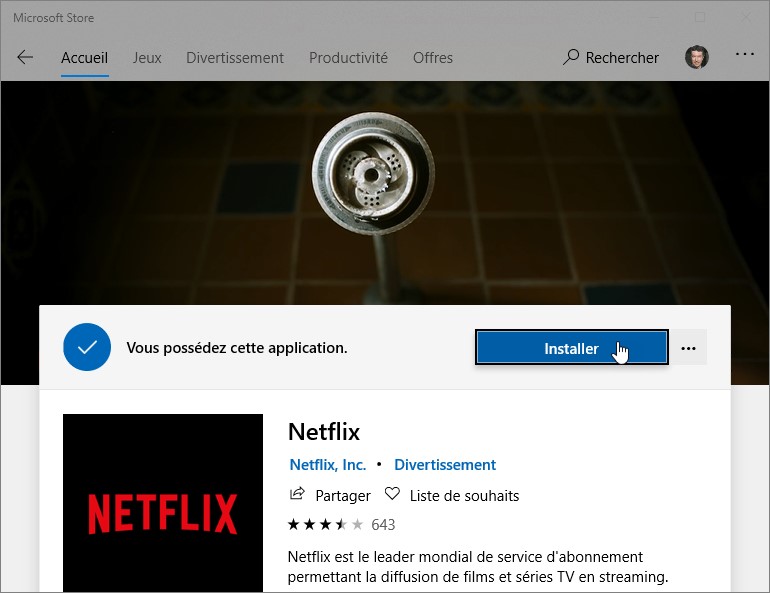
Téléchargement d’un film
Lancez l’application que vous venez d’installer, puis identifiez-vous.
Cliquez sur le film ou la série que vous voulez télécharger. Si l’icône Télécharger est apparente, cela signifie que vous pouvez télécharger votre sélection pour un visionnage hors connexion (dans le cas contraire, la sélection n’est pas téléchargeable). Cliquez sur Télécharger :
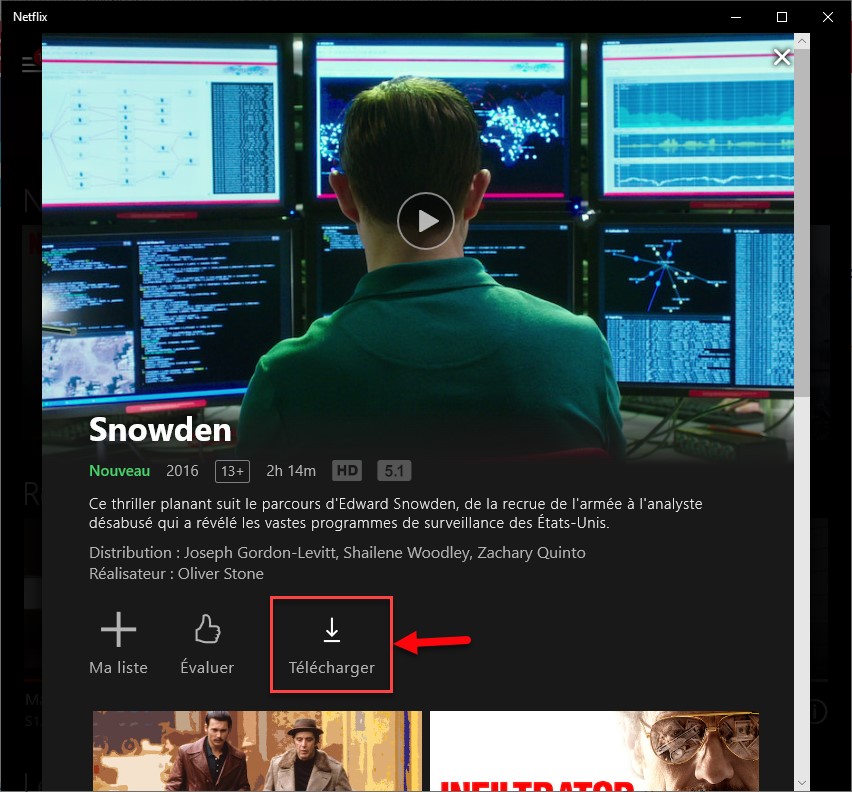
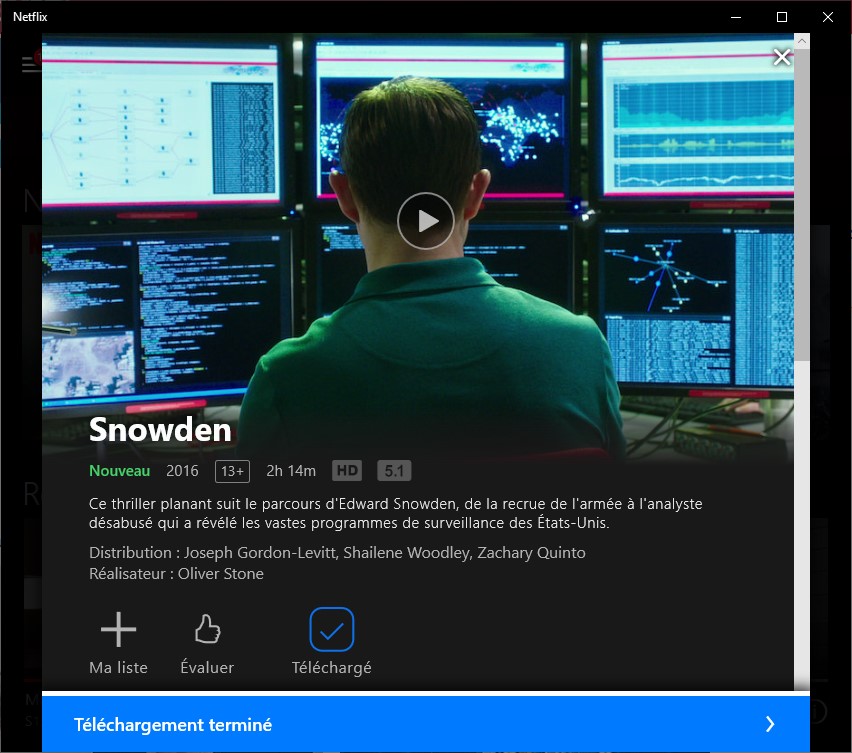
Visionnage d’un film hors connexion
Une petite remarque qui a toute son importance : le visionnage ne peut se faire que sur l’appareil où la vidéo a été téléchargée.
Les vidéos téléchargées se trouvent dans la section Mes vidéos de l’application Netflix. Pour y accéder, cliquez sur le menu sandwich, dans l’angle supérieur gauche de la fenêtre de Netflix :
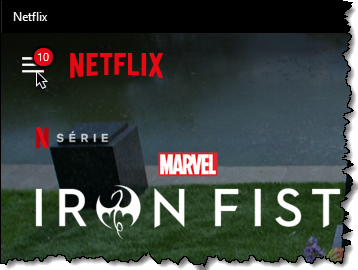
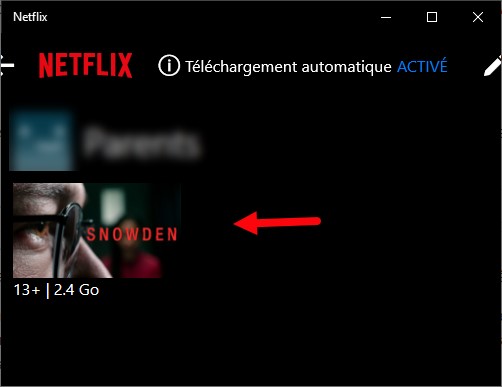
Suppression d’un film enregistré
Les films et séries téléchargés prennent beaucoup de place. Pensez à les supprimer une fois que vous les aurez visionnés. Pour cela :
- Cliquez sur le menu sandwich, dans l’angle supérieur gauche de la fenêtre de Netflix, puis sur Mes vidéos. Les vidéos téléchargées sont représentés par des vignettes.
- Cochez la case de la (ou des) vidéo(s) que vous voulez supprimer.
- Cliquez sur l’icône qui représente une poubelle, dans l’angle supérieur droit de l’application (attention, la suppression se fait sans aucune confirmation) :
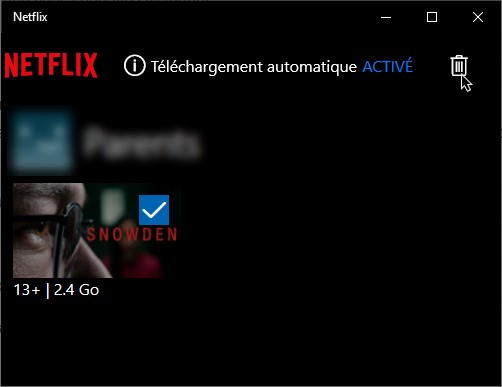


Merci Michel pour ces explications je m’étais téléchargé une série avant de partir en vacances…jai cherché, bidouillé, fait plusieurs essais…j’ai fini par y arriver…mais cest tellement plus simple et plus clair qd tu donne le mode d’emploi…
(Au passage bises à ta famille…)
Amitiés